Bixbyn rutiinien määrittäminen ja käyttäminen Galaxy-puhelimessa
Voit säästä aikaa ja vaivaa Galaxy-puhelimen Bixbyn rutiinien avulla. Bixby oppii tavoistasi ja suosittelee automaattisia rutiineja, jotta sinun ei tarvitse käyttää enää aikaan samojen tehtävien ja asetusten kanssa. Kun saavut aamulla työpaikalle, Bixby voi mykistää ilmoitusäänet ja ottaa Wi-Fi-yhteyden käyttöön. Tai kun menet nukkumaan Bixby voi ottaa käyttöön sinisen valon suodattimen ja pienentää näytön kirkkautta. Lue alta lisää Bixbyn rutiinien määrittämisestä ja käyttämisestä.
Ennen kuin kokeilet alla olevia ehdotuksia, tarkista, että laitteessasi ja käyttämissäsi sovelluksissa on asennettuna viimeisin päivitys. Päivitä mobiililaitteen ohjelmisto seuraavasti:
Vaihe 1. Valitse Asetukset > Ohjelmistopäivitys.
Vaihe 2. Napauta Lataa ja asenna.
Vaihe 3. Noudata näytöllä annettavia ohjeita.
Bixbyn rutiinien avaaminen
Bixbyn rutiinit voi avata puhelimessa kahdella tavalla:
1. Avaa asetuksista
Vaihe 1. Avaa Asetukset ja valitse Lisäominaisuudet.
Vaihe 2. Valitse Bixbyn rutiinit.
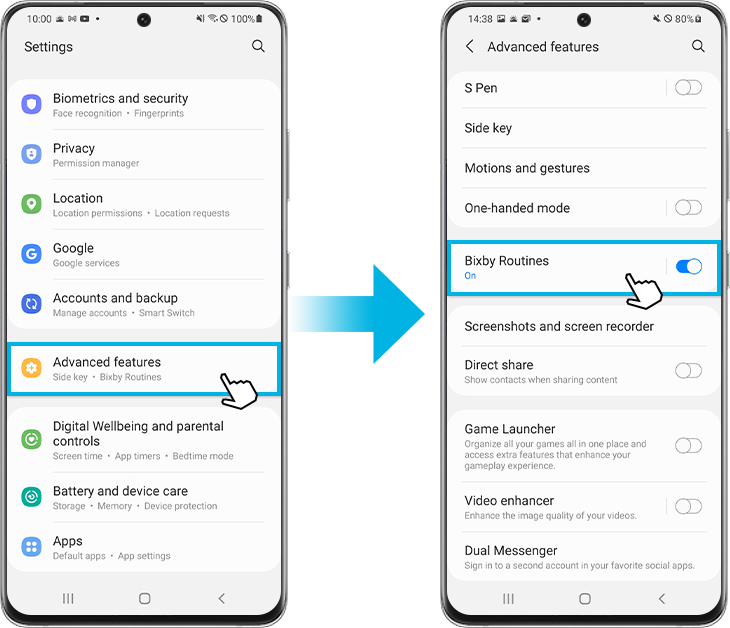
2. Avaa pikapaneelista
Vaihe 1. Avaa pikapaneeli ja pyyhkäise vasemmalle.
Vaihe 2. Pidä painettuna Bixbyn rutiinien kuvaketta.
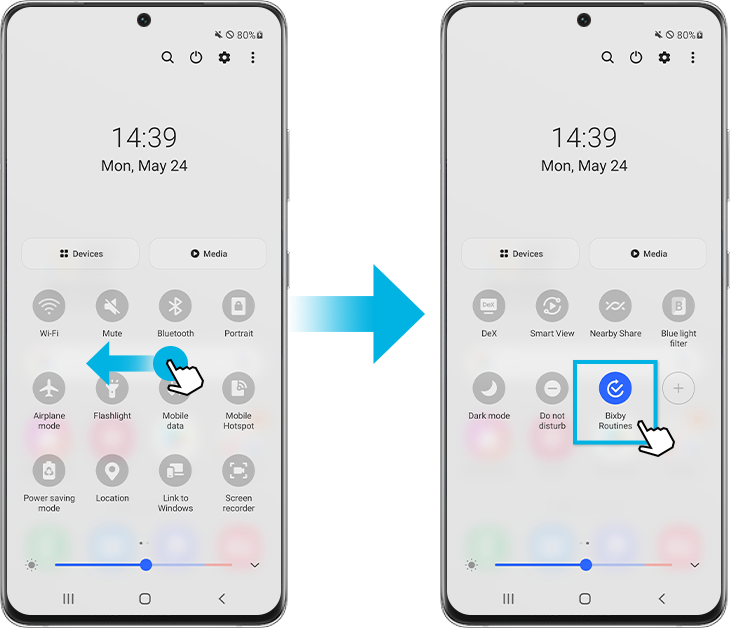
Voit tehdä Bixbyn rutiinien avaamisesta helpompaa lisäämällä kuvakkeen puhelimen sovellusnäyttöön. Napauta Bixbyn rutiineissa lisävaihtoehtojen kuvaketta (kolme pistettä) ja valitse Asetukset. Napauta valitsinta kohdassa Lisää Bixbyn rutiinit sovellusnäyttöön.
Huomautus: Jos Bixbyn rutiinien kuvaketta ei näy pikapaneelissa, voit lisätä sen napauttamalla pluskuvaketta.
Heräämisestä aamulla nukkumaanmenoon illalla jokaiseen päivän vaiheeseen on saatavana Bixbyn rutiini. Voit ottaa käyttöön suositellut rutiinit. Määritä Bixbyn rutiinit seuraavasti.
Vaihe 1. Avaa Bixbyn rutiinit ja napauta Etsi-välilehteä. Näet erilaisia rutiineja.
Vaihe 2. Voit muokata rutiinia napauttamalla sitä. Voit valita pienoissovellukset ja sovellukset, joita käytetään ja muutetaan ehtojen mukaan. Esimerkki ehdoista on Töissä.
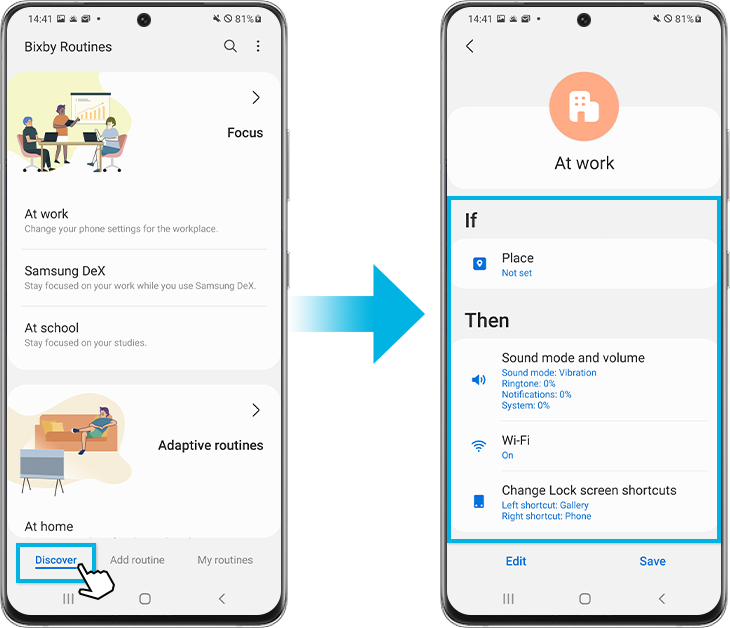
Vaihe 3. Muokkaa asetuksia tarpeidesi mukaan napauttamalla Muokkaa.
Vaihe 4. Napauta Seuraava. Voit antaa muokatulle rutiinille nimen ja kuvakkeen sekä värin, jotka näkyvät Omat rutiinit -valikossa.
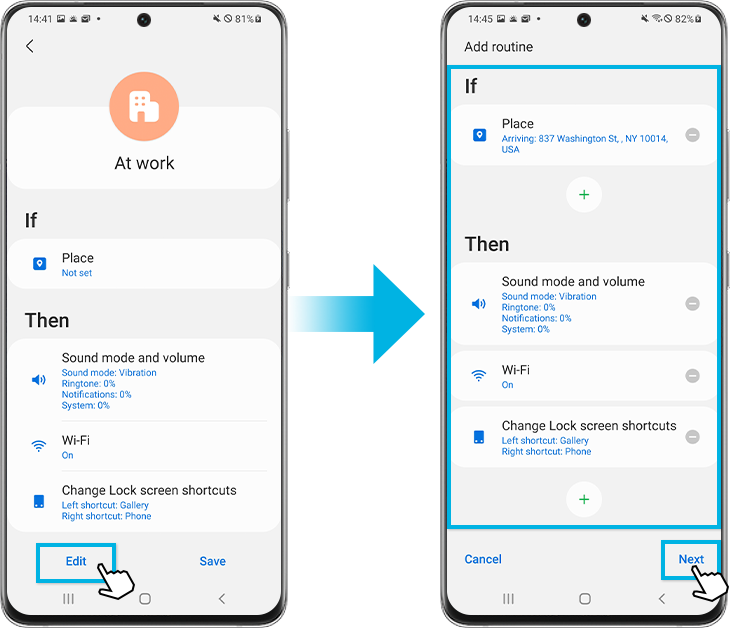
Vaihe 5. Valitse Valmis.
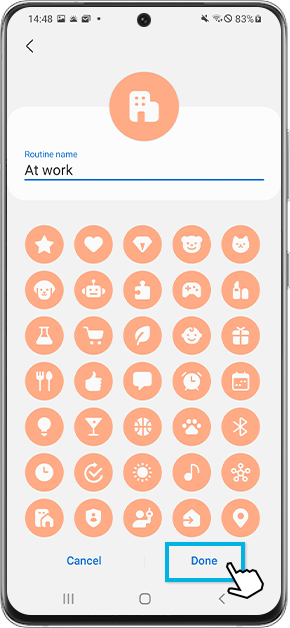
Voit luoda myös omia rutiineja. Voit valita erilaisista ehdoista, joiden mukaan puhelimen saa suorittamaan lähes mitä tahansa tehtäviä. Luo uusi muokattu rutiini noudattamalla alla olevia ohjeita.
Vaihe 1. Avaa Bixbyn rutiinit ja napauta Lisää rutiini -välilehteä.
Vaihe 2. Napauta kuvaa kohdan Jos alla. Napauta haluamaasi kohtaa ehtojen luettelosta. Jokaisella ehdolla on lisäasetuksia ja -ohjeita.
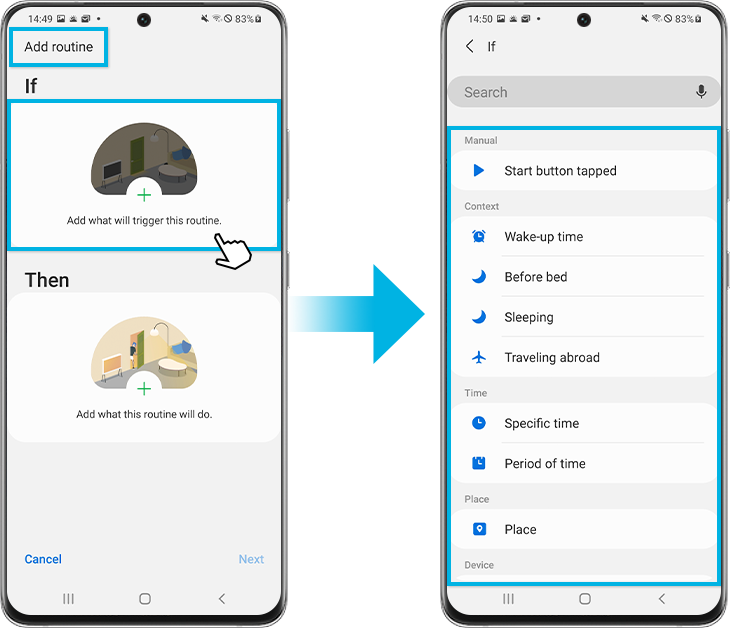
Vaihe 3. Kun olet määrittänyt ehdot, napauta kuvaa kohdan Niin alla.
Vaihe 4. Napauta haluamasi toiminnon luokkaa ja napauta sitten suoritettavaa toimintoa. Monilla toiminnolla on lisävaihtoehtoja ja -asetuksia.
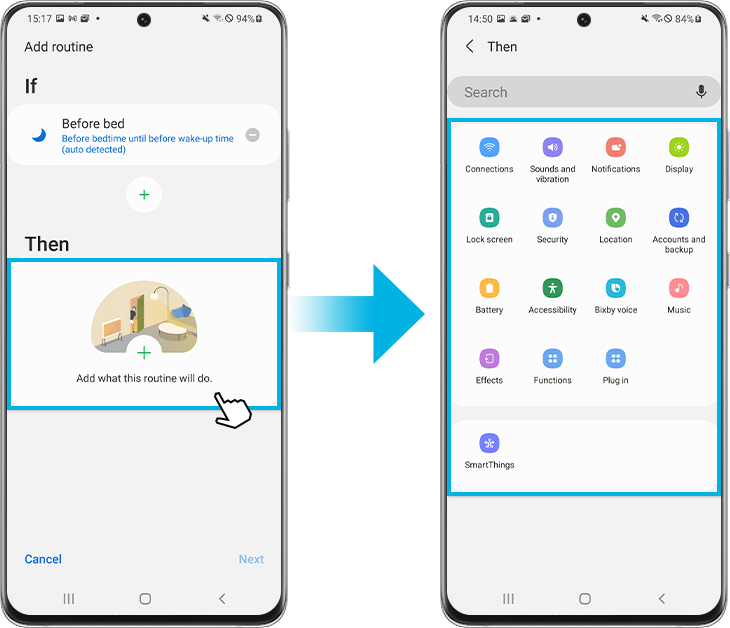
Vaihe 5. Kun olet valinnut ehdon ja toiminnon, valitse Seuraava. Voit antaa mukautetulle rutiinille nimen ja kuvakkeen sekä värin, jotka näkyvät Omat rutiinit -valikossa.
Vaihe 6. Valitse Valmis.
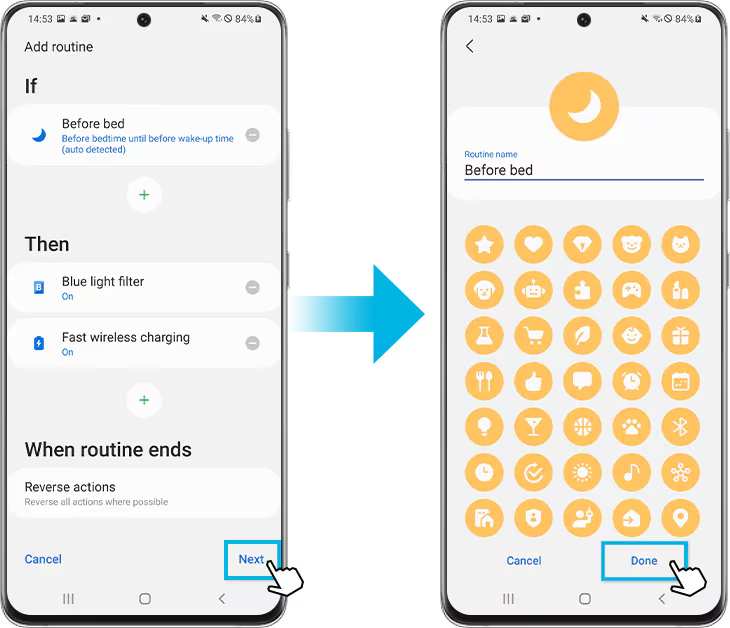
Huomautus: Bixbyn rutiinit lopettaa oletuksena toiminnon, kun ehto päättyy ja palauttaa asetukset edeltäävään tilaan.
Voit poistaa yksittäisiä tallennettuja rutiineja käytöstä seuraavasti.
Vaihe 1. Avaa Bixbyn rutiinit ja napauta Omat rutiinit -välilehteä.
Vaihe 2. Etsi ja napauta rutiinia, jonka haluat poistaa käytöstä. Esimerkiksi Älä häiritse.
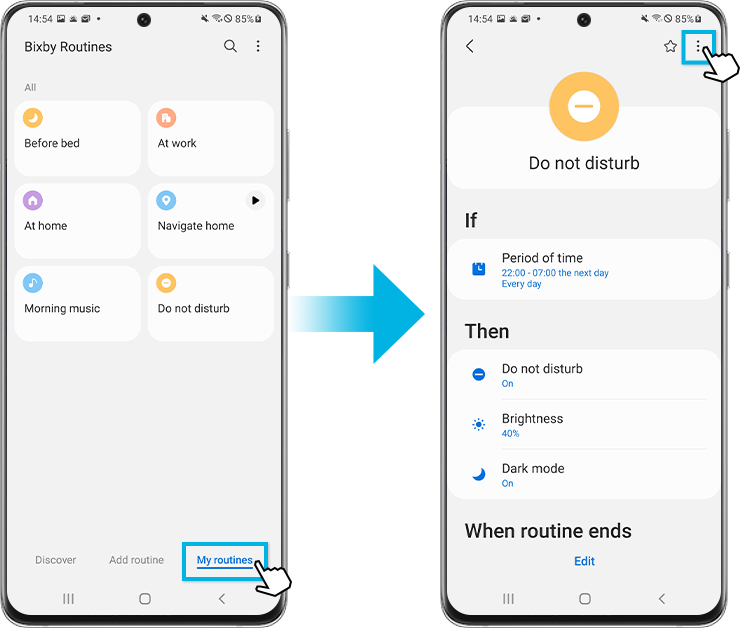
Vaihe 3. Napauta lisävaihtoehtojen kuvaketta (kolme pistettä).
Vaihe 4. Napauta Poista tämä rutiini käytöstä ja valitse Poista käytöstä. Voit muokata poistettua rutiinia tai ottaa sen uudelleen käyttöön milloin tahansa.
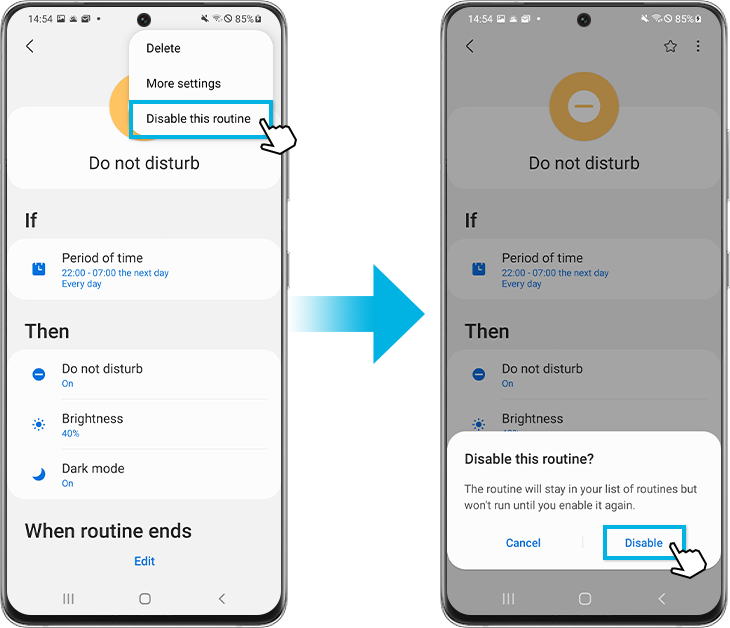
Huomautus: Jos olet määrittänyt rutiinien ilmoitukset näkymään lukitusnäytössä, voit lopettaa rutiinin painamalla pysäytyspainiketta. Tai voit ottaa sen käyttöön tai pois käytöstä omien rutiinien välilehdellä Bixbyn rutiineissa.
Huomautus:
- Tämän toiminnon saatavuus voi riippua laitteesta ja mallista.
- Laitteen näyttökuvat ja valikot voivat vaihdella laitteen mallin ja ohjelmistoversion mukaan.
Jos Samsung-puhelimessasi, -tabletissasi , tai -lisälaitteessasi on ongelmia, voit lähettää meille kysymyksen Samsung Members -sovelluksella.
Näin voimme tutkia tarkemmin, mistä häiriö johtuu. Tiedot on muutettu nimettömiksi ja niitä säilytetään vain ongelman tutkimisen ajan. Lue lisää virheraportin lähettämisestä kohdasta Samsung Members -sovelluksen käyttäminen.
Kiitos palautteestasi
Ole hyvä ja vastaa kaikkiin kysymyksiin.